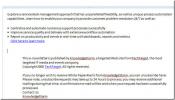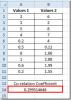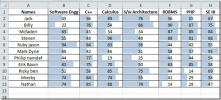Jak wyłączyć automatyczne dopasowanie tekstu w programie Microsoft PowerPoint
Dobra prezentacja jest spójna i jednolita w sposobie prezentacji informacji. Dlatego zawsze dobrym pomysłem jest trzymanie się tej samej czcionki, tego samego schematu kolorów i tego samego rozmiaru czcionki dla wszystkich slajdów. Jeśli używasz PowerPoint do tworzenia prezentacji, prawdopodobnie wiesz, że każdy tekst wprowadzony w polu tekstowym powoduje zmianę rozmiaru samego pola. Robi to, aby dopasować do tekstu, ale kończy się to bałaganem w układzie slajdu. Jeśli chcesz, aby wszystkie pola tekstowe miały ten sam rozmiar, możesz wyłączyć automatyczne dopasowanie tekstu w programie PowerPoint, a pole tekstowe nie będzie się zmieniać. Zamiast tego będzie wskazywać, ile tekstu przepełnia się od bieżącego rozmiaru pola.
Wyłącz automatyczne dopasowanie tekstu
Otwórz PowerPoint i przejdź do zakładki Wstaw. Kliknij przycisk Pole tekstowe i narysuj pole tekstowe na bieżącym slajdzie. Kliknij pole tekstowe prawym przyciskiem myszy i wybierz Rozmiar i Pozycja z menu kontekstowego. Spowoduje to otwarcie paska menu po prawej stronie.
Rozwiń elementy sterujące pola tekstowego i wybierz opcję „Nie dostosowuj”.
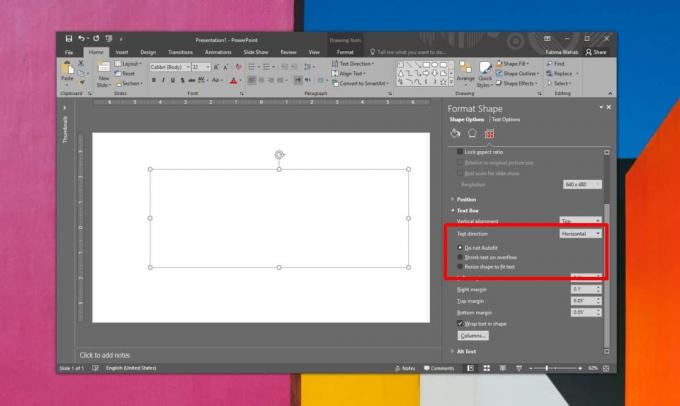
Gdy to zrobisz, kliknij wewnątrz pola tekstowego i wklej lub wpisz dowolny tekst chcesz użyć na slajdzie. Tekst, który nie zmieści się w polu, zostanie z niego przepełniony. Ten tekst będzie nadal widoczny w prezentacji, więc przed sfinalizowaniem prezentacji upewnij się, że odpowiednio go edytujesz.
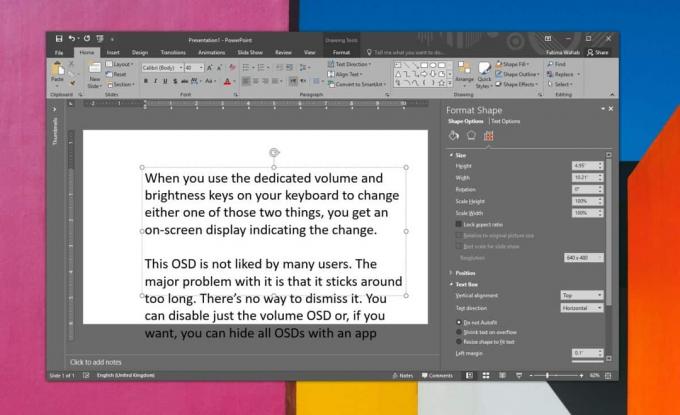
Aby naprawić tekst i nadal trzymać się rozmiaru czcionki i rodzaju czcionki, którego używasz w pozostałej części prezentacji, możesz zrobić jedną z dwóch rzeczy; możesz zmienić rozmiar tekstu na wszystkich slajdach, aby był wystarczająco mały, aby pomieścić wszystkie tekst dodany do slajdów lub możesz podzielić tekst i rozłożyć go na dwa lub trzy slajdy.
Druga opcja zajmie mniej czasu i wizualnie, jest to prawdopodobnie lepszy pomysł, ponieważ nikt tak naprawdę nie lubi patrzeć na ścianę tekstu.
Trzecią opcją jest automatyczna zmiana rozmiaru tekstu, aby pasował do pola tekstowego. Opcję tę można włączyć z tego samego panelu, z którego wyłączono automatyczne dopasowanie tekstu. Ta opcja pozwoli ci mieć taki sam rozmiar pola tekstowego, ale rozmiar tekstu w nim będzie się różnić w zależności od ilości tekstu. To może lub nie może wyglądać dobrze wizualnie, więc bądź ostrożny, jeśli zdecydujesz się na to rozwiązanie.
Poszukiwanie
Najnowsze Posty
OneNote 2010: jak połączyć dwa pojemniki na notebooki
W przeciwieństwie do innych aplikacji do robienia notatek, OneNote ...
Znajdź korelację między zestawami danych w programie Excel 2010
Excel 2010 obsługuje wiele funkcji statystycznych, które ułatwiają ...
Przewodnik po paskach danych programu Excel 2010
Excel 2010 Paski danych ułatwia zauważenie, że wartości danych odno...